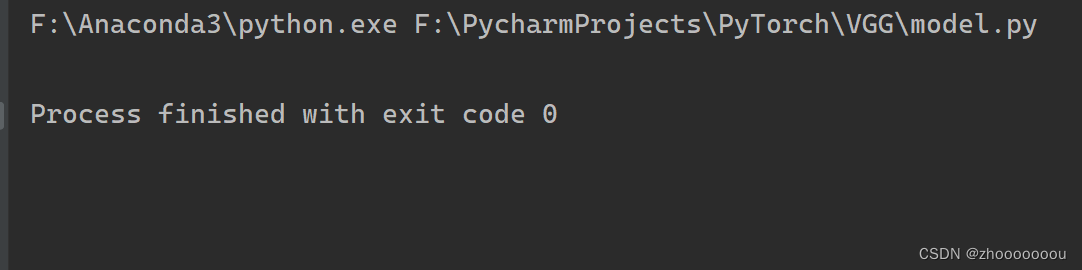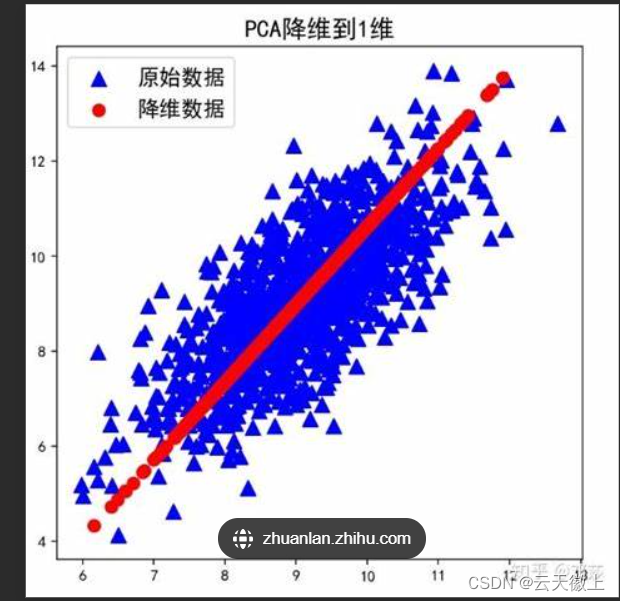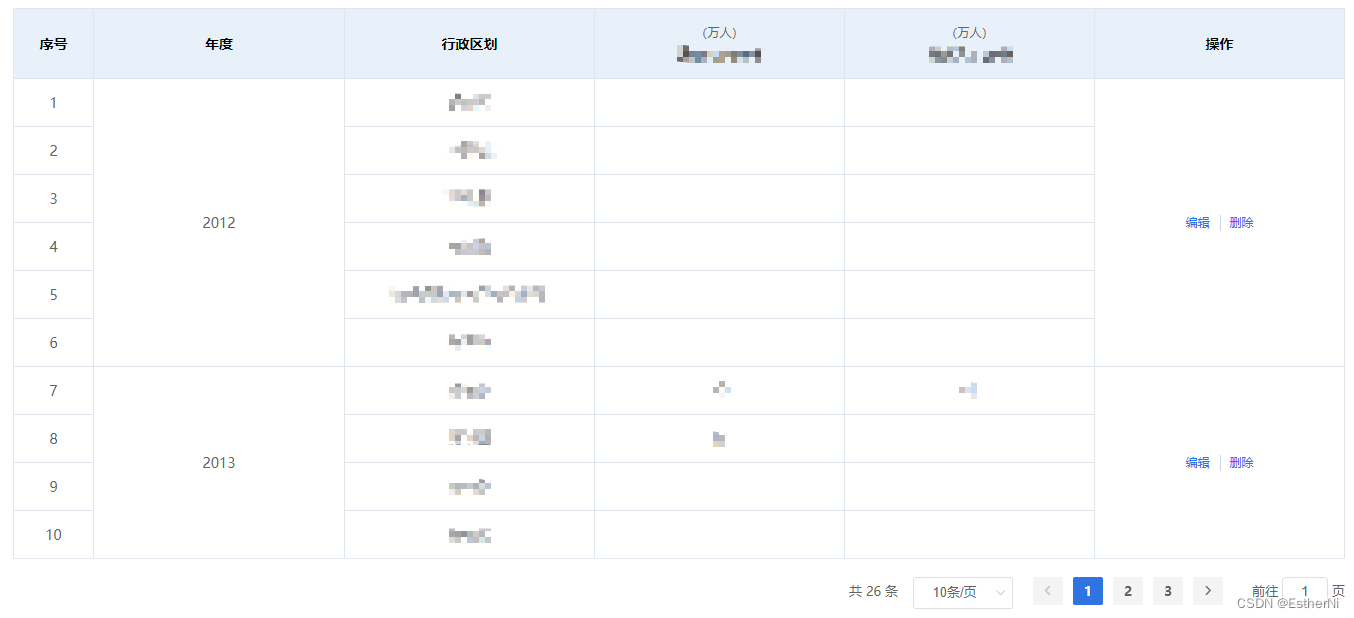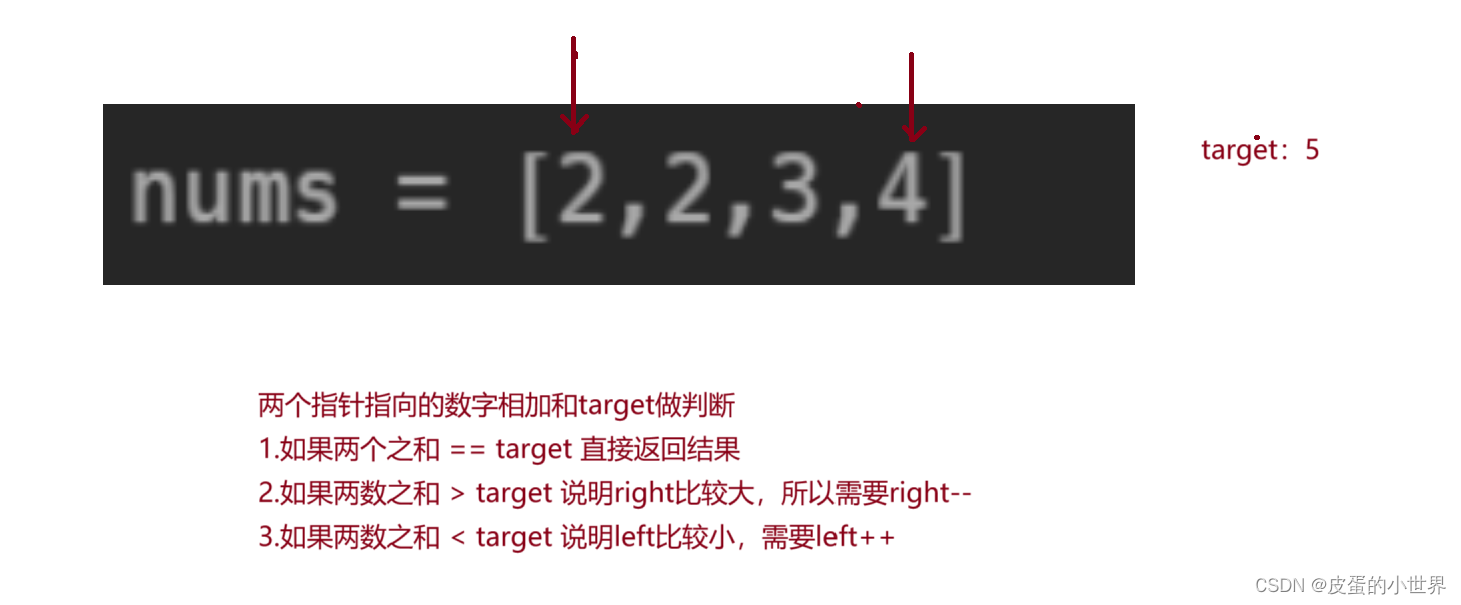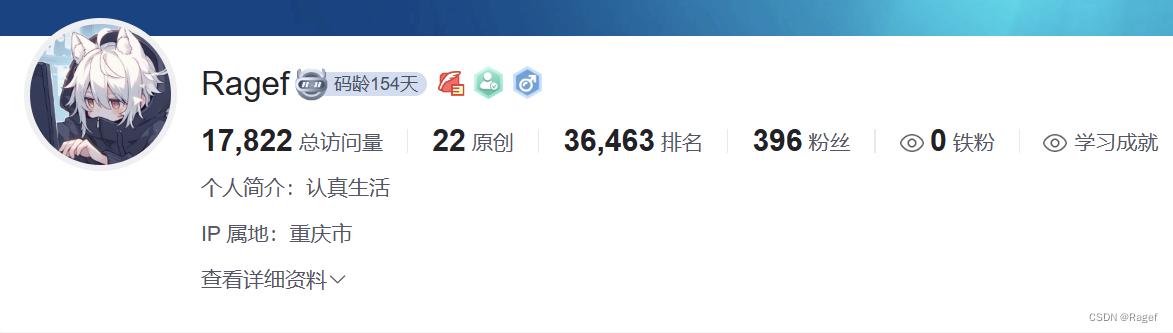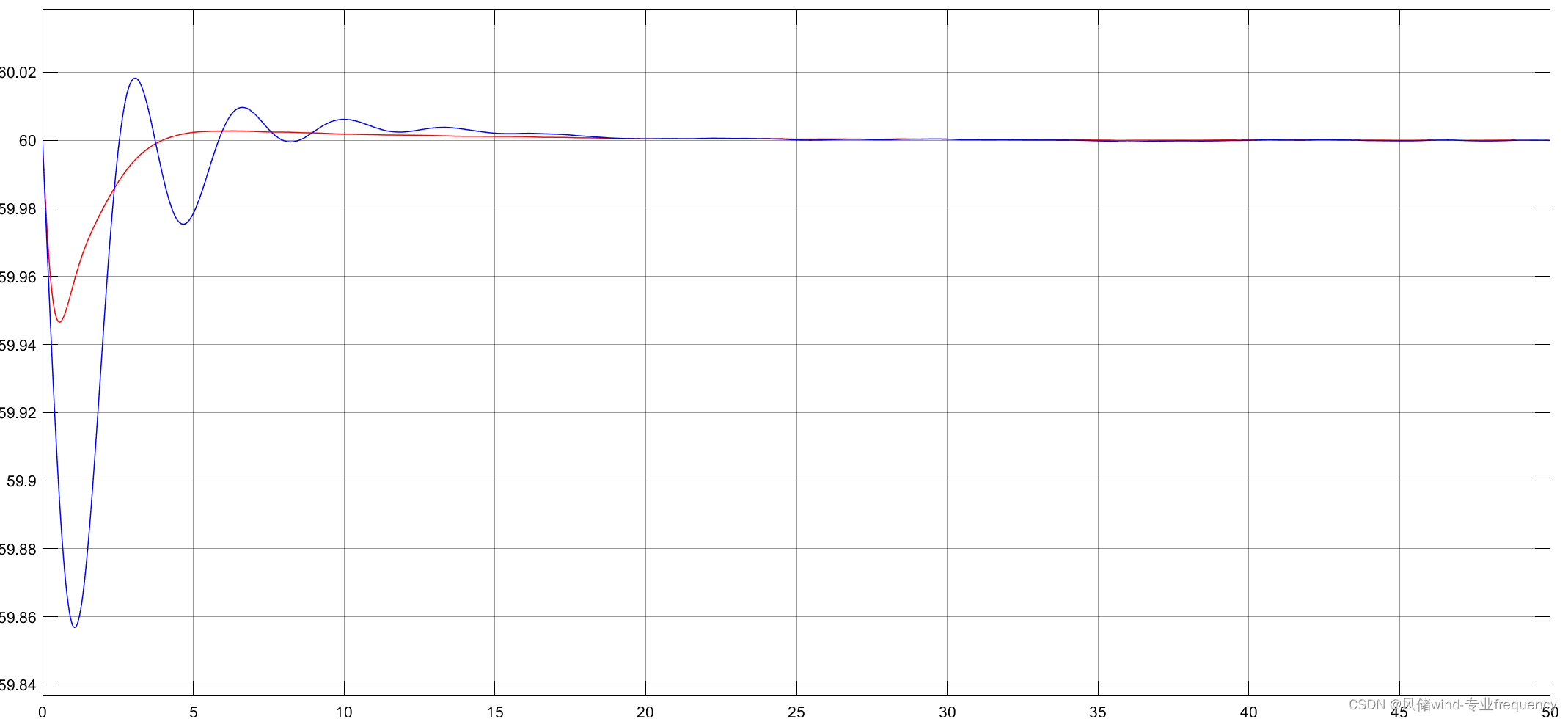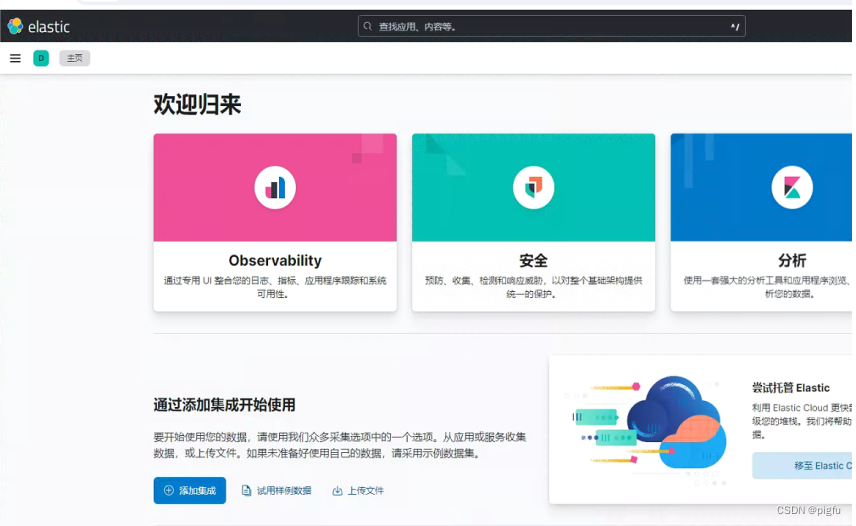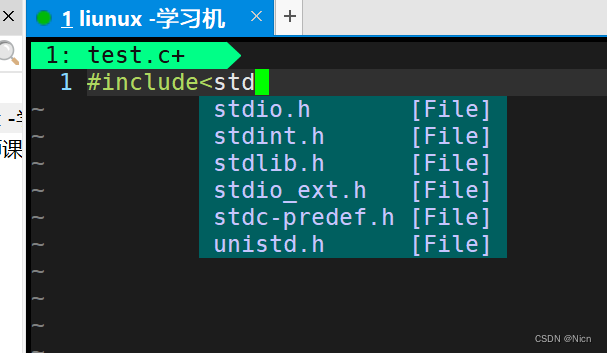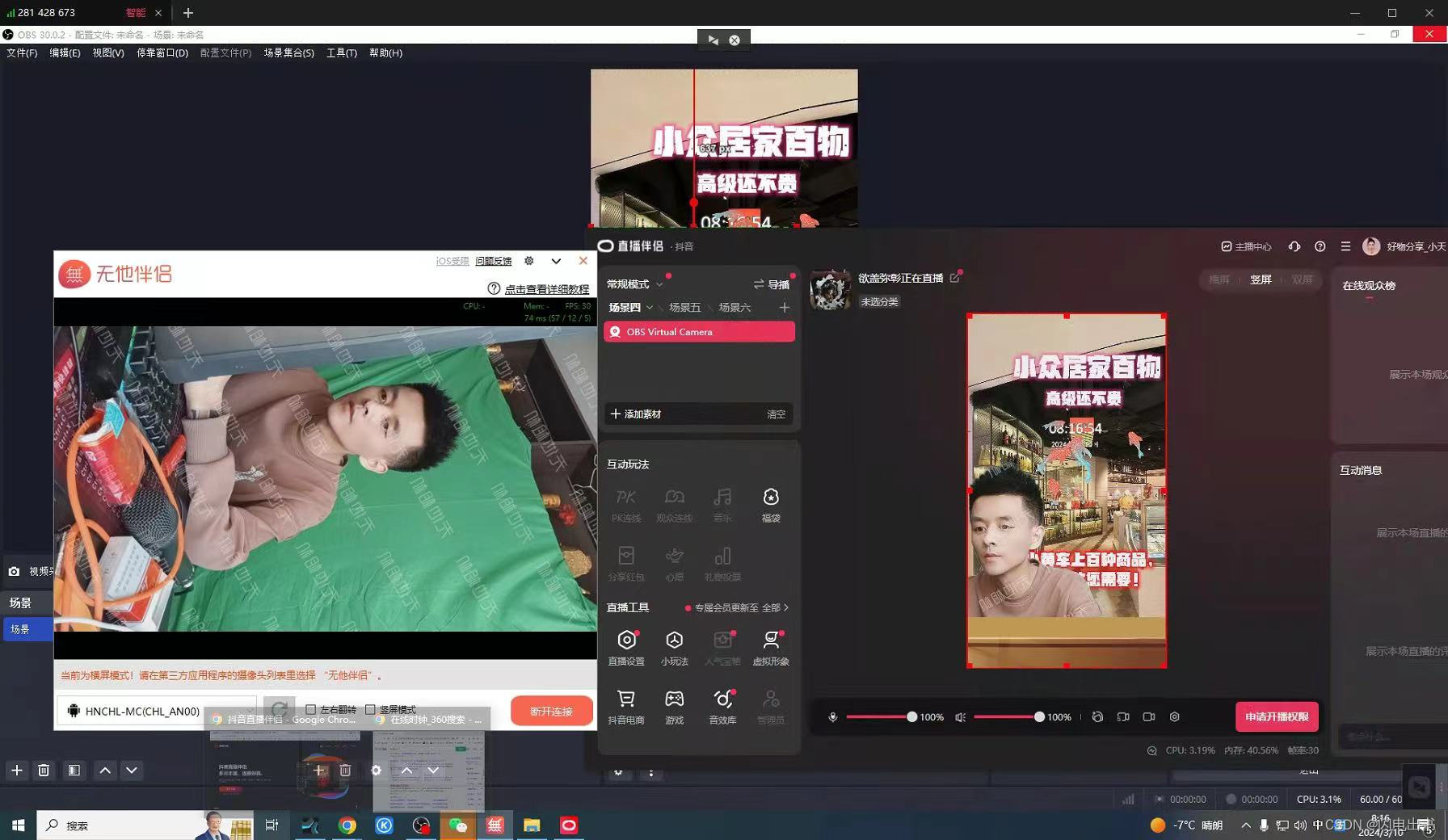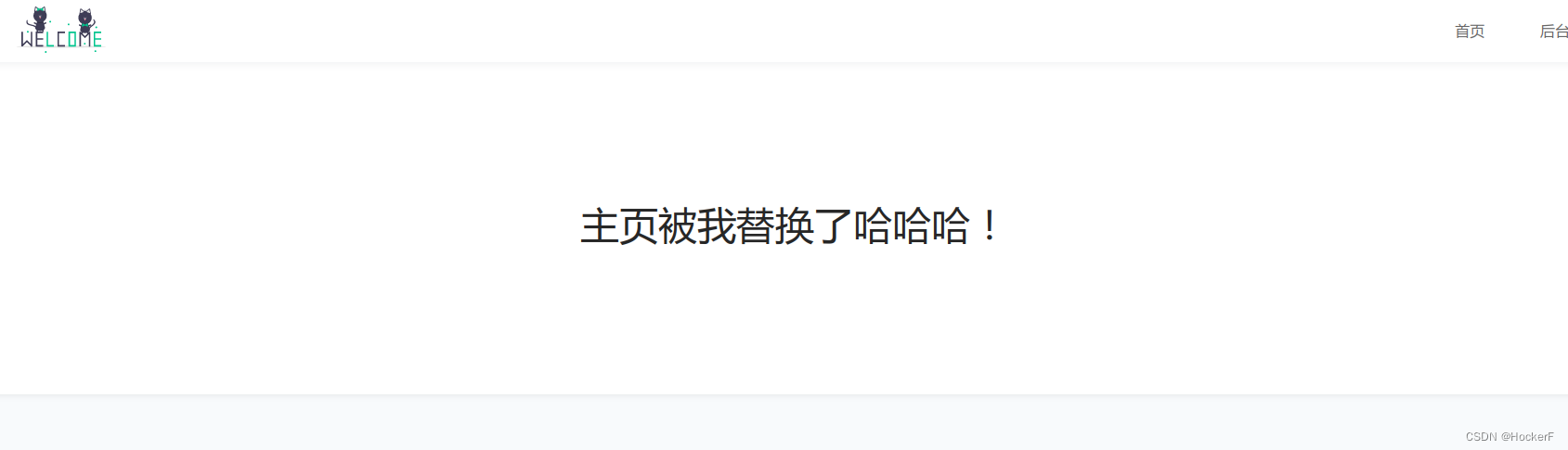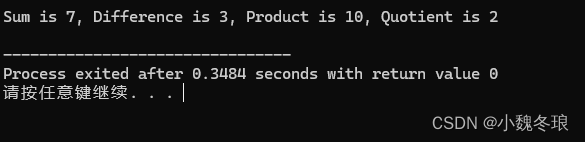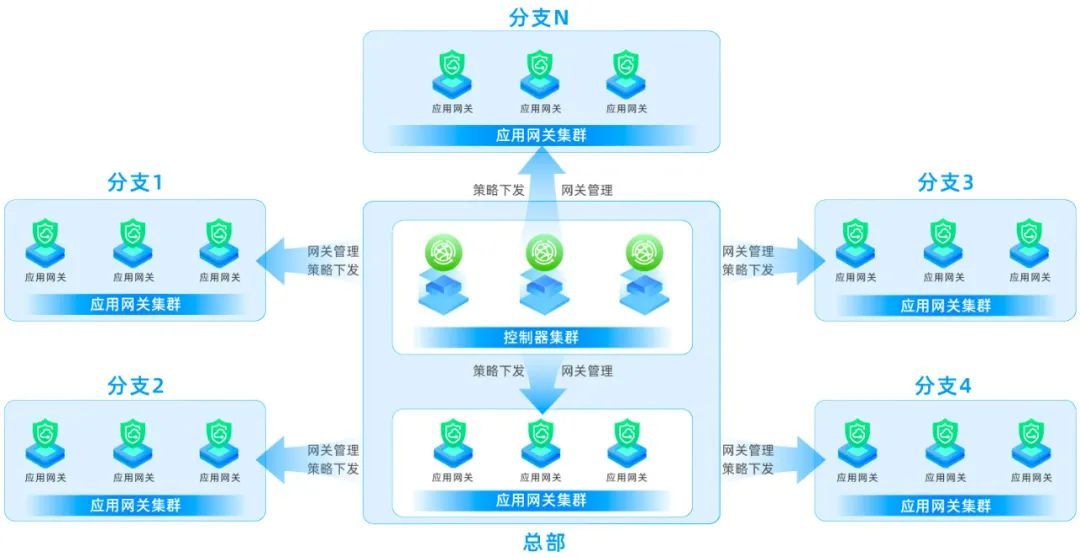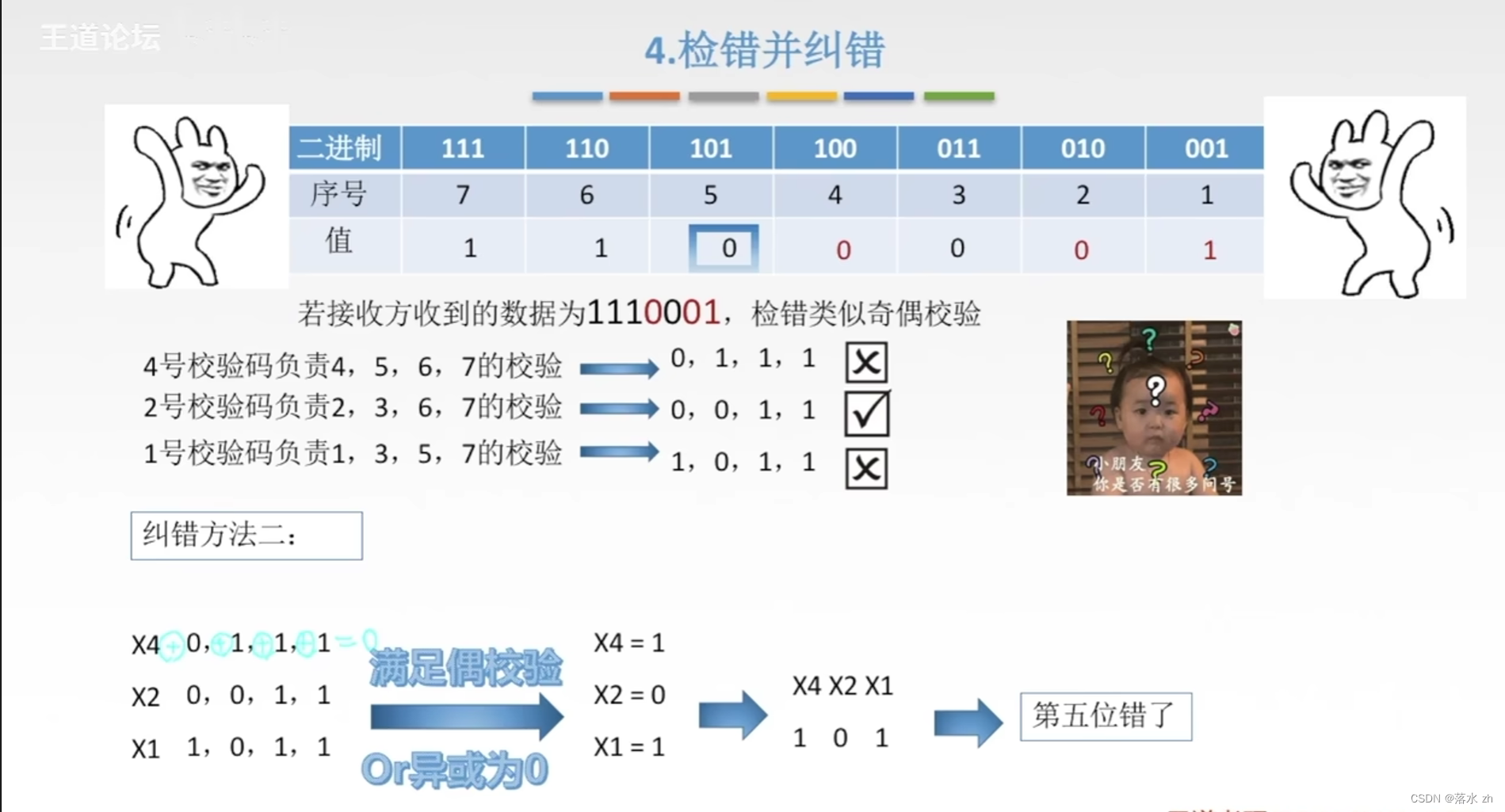在 Photoshop 中有多达六组 27 种混合模式,不仅可应用于图层之间,在画笔等工具、图层样式等里面也都有,几乎可以说是无处不在。
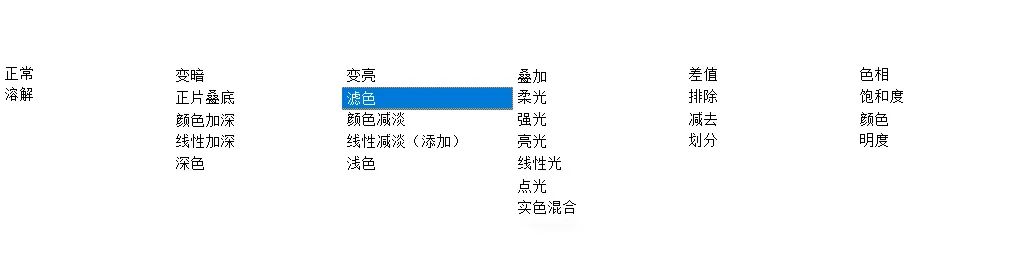
有关混合模式的原理及说明,请参阅:
《Ps 混合模式(合集)》
在所有的混合模式中,其中有四大类混合模式必须了解,它们分别是:
用于压暗的正片叠底模式,用于提亮的滤色模式,用于强化对比的叠加、柔光模式,与色彩三要素相关的色相、饱和度、颜色及明度模式。
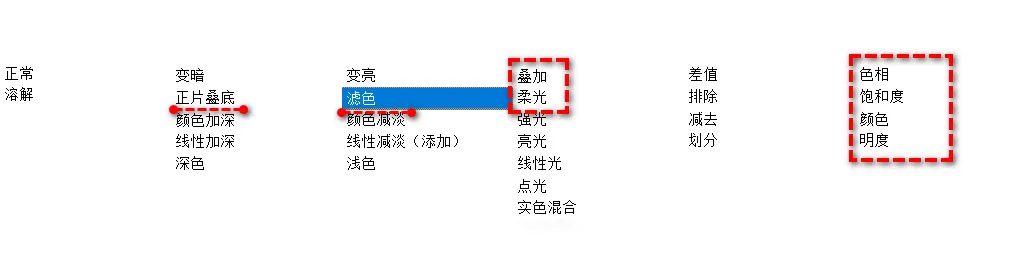
◆ ◆ ◆
正片叠底
正片叠底 Multiply,主要用途是去亮变暗,犹如在幻灯机上将两张 35 mm的幻灯片叠加在一起进行投影。
快捷键:Shift + Alt + M
应用:
1、如果不知道图像是该变亮还是变暗,甚至不知道该做些什么的时候,那么就从正片叠底模式开始尝试。
2、去除图层中的纯白色背景。
3、复制图层与原图层进行正片叠底(同源混合 Self-blend ),可以迅速使整体变暗。
4、利用正片叠底来制作投影,能在变暗的同时看到更多的细节。
5、使用正片叠底来选择高光、阴影或中间调。
请参阅:
《Ps:选择高光阴影中间调的方法》
6、多次对自身进行正片叠底,可以将非白色像素区域全部变黑,常用于强化 Alpha 通道。
提示:
对某一通道应用正片叠底,需要使用Ps菜单:图像/应用图像。
◆ ◆ ◆
滤色
滤色 Screen,主要用途是去暗变亮,犹如用两台投影机投影到同一屏幕上。
快捷键:Shift + Alt + S
应用:
1、去除图层中的纯黑色背景。
2、提亮或制作发光效果。
3、用于基于通道的抠图技术。
请参阅:
《Ps:通道抠图进阶(计算命令法)》
◆ ◆ ◆
叠加、柔光
叠加 Overlay和柔光 Softlight,主要用途是强化明暗对比。
叠加:Shift + Alt + O
柔光:Shift + Alt + F
应用:
1、一般用于去灰,加强画面对比度与通透性。
2、对于副本图像反相后再进行叠加混合,可降低对比。
3、在使用画笔工具修饰蒙版或通道时使用。
当使用白色画笔时,会将所有大于 50% 中性灰的基色内容变成白色,而纯白、纯黑的内容保持不变。
当使用黑色画笔时,会将所有小于 50% 中性灰的基色内容变成黑色,而纯白、纯黑的内容保持不变。
4、常与高反差保留滤镜结合使用来提升图像的锐度。
◆ ◆ ◆
色彩相关
当进行了调色之后,可以通过改变图层的混合模式来决定仅影响色相、饱和度或明度。
色相
Hue
快捷键:Shift + Alt + U
用途:
改变下图层的色相,但不会影响其亮度和饱和度。
颜色
Color
快捷键:Shift + Alt + C
用途:
改变下图层的色相和饱和度,但不会影响其亮度。
明度
Luminosity
快捷键:Shift + Alt + Y
用途:
改变下图层的明度,但不会影响其色相和饱和度。
请参阅:
《混合模式之六:色彩组》
其它应用:
1、色相或颜色模式常用于着色。
2、明度模式常用于加深或减淡。
请参阅:
《Ps:加深减淡技术》
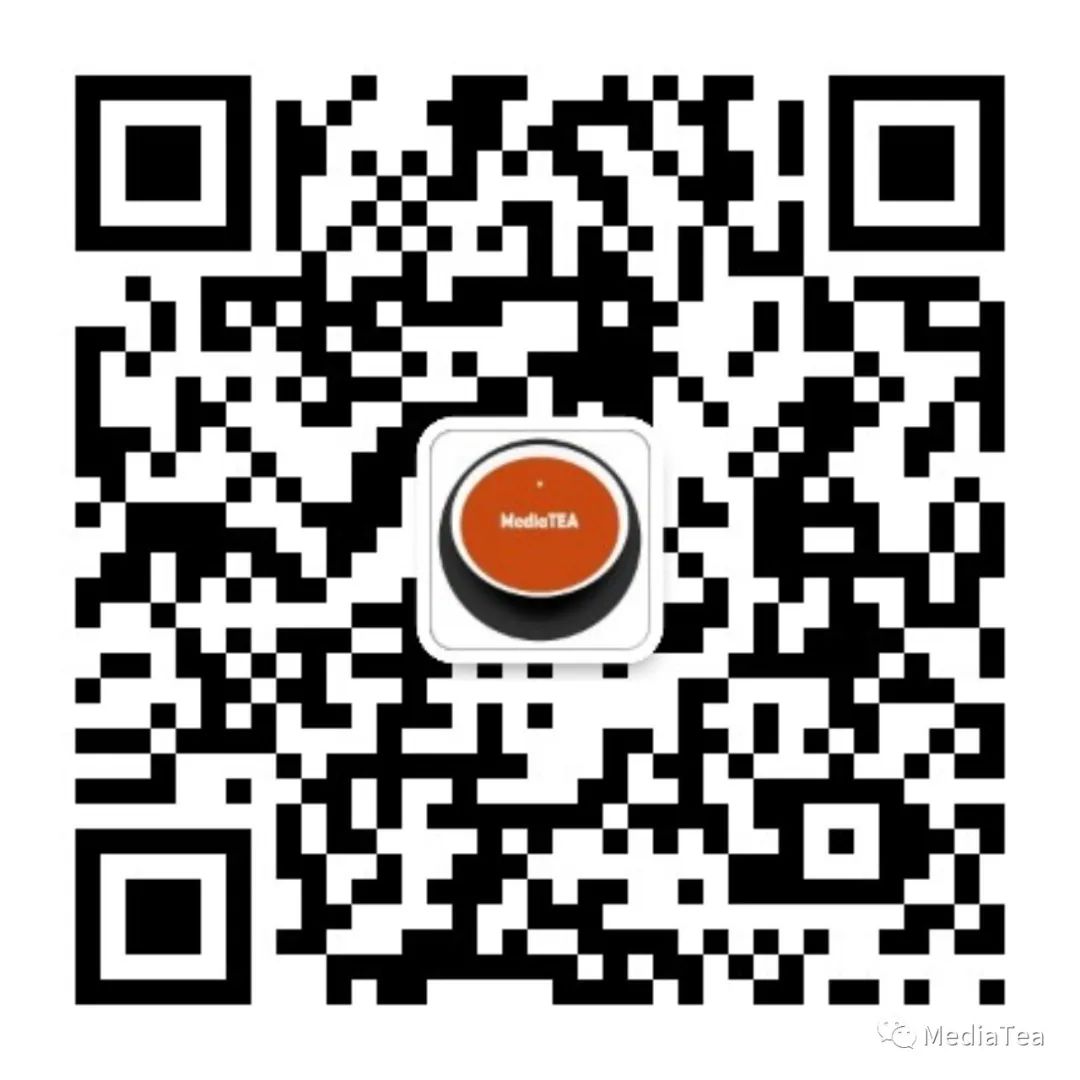
“点赞有美意,赞赏是鼓励”